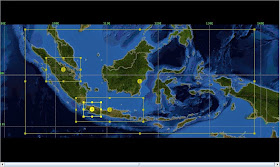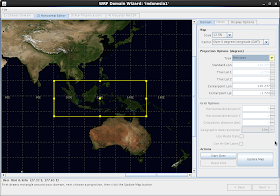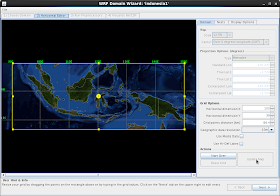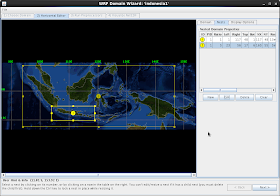Setelah kita sukses melakukan instalasi model dan mengatur zona waktu sistem sesuai dengan waktu yang benar, maka tiba saatnya untuk masuk ke dunia modeling yang sebenarnya.
Pada dasarnya, menjalankan WRF-EMS sangat mudah. Bila diringkas, kurang lebih ada empat langkah utama untuk menjalankan model ini, yaitu :
- Membuat domain model
- Melakukan persiapan dan inisiasi data model
- Menjalankan simulasi model
- Memproses data keluaran model
Tentunya, langkah-langkah di atas masih bisa dijabarkan ke dalam langkah/proses yang lebih detil. Tapi intinya, untuk menjalankan model (secara default), keempat langkah di atas sudah lebih dari cukup.
Kita mulai dari langkah pertama, yaitu membuat domain model. Apa sih yang dimaksud dengan domain ?
Singkat cerita, Domain adalah daerah tempat simulasi model dijalankan. Misalnya, anda ingin melakukan prediksi untuk daerah Jawa, maka setidaknya anda harus membuat domain yang mencakup daerah Jawa. Bila anda ingin melakukan prediksi wilayah Riau, ya buatlah domain yang mencakup daerah Riau dan seterusnya.
Domain yang dibuat dapat berdiri sendiri, misalnya domain 1 untuk Jawa saja atau domain 2 untuk Sumatera saja ... ATAU ... dibuat sebagai bagian domain lain. Misalnya domain 1 untuk seluruh Indonesia, lalu domain 2 mencakup Jawa (bagian dari domain 1), lalu domain 3 mencakup daerah Jabodetabek (bagian dari domain 2). Proses pembagian domain yang satu ke dalam domain lain inilah yang disebut sebagai Nesting. Dalam nesting, umumnya akan ada (minimal) satu domain yang menjadi domain induk (parent) dan satu atau lebih domain anak (child). Dalam contoh sebelumnya, Domain 1 (Indonesia) akan menjadi induk, sedangkan Domain 2 (Jawa) menjadi anaknya. Selanjutnya, Domain 2 ini akan menjadi domain induk dari Domain 3 (Jabodetabek). Untuk jelasnya, perhatikan gambar berikut :
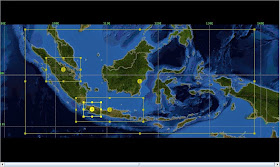
Pada gambar di atas, saya membuat 4 domain untuk simulasi model. Domain 1 mencakup seluruh Indonesia. Lalu ada dua domain anak untuk domain 1, yaitu Domain 2 yang mencakup daerah Jawa dan Domain 3 yang mencakup daerah Riau. Domain 2 sendiri adalah domain induk untuk domain 4 yang mencakup daerah Jawa Barat.
Pertanyaannya sekarang, apa perlunya menggunakan nesting domain ?
Dengan menggunakan nesting, anda bisa menjalankan simulasi model untuk tiap domain secara bersamaan sebagai suatu kesatuan sistem. Artinya, anda hanya satu perlu satu set data yang bisa dipakai bersama-sama oleh tiap domain. Pada contoh di atas, data yang dipakai pada Domain 1 (Indonesia) bisa dipakai untuk daerah Jawa (Domain 2), Riau (Domain 3) ataupun Jawa Barat (Domain 4). Bila nesting tidak digunakan, maka tiap domain akan membutuhkan data untuk masing-masing domain, Domain 2 butuh data untuk daerah Jawa, tidak bisa menggunakan data untuk domain 3 (Riau). Tentunya ini akan sangat memboroskan waktu dan tenaga, apalagi kalau koneksi internet anda amburadul (ingat, data model diunduh dari internet).
Kelebihan lainnya, nesting memungkinkan simulasi pada domain anak dengan resolusi tinggi dengan resource sistem yang lebih sedikit dibandingkan simulasi pada domain tunggal dengan resolusi yang sama. Artinya, dengan spesifikasi sistem (memori/CPU) yang terbatas, kita bisa menjalankan simulasi untuk domain dengan resolusi tinggi. Hal ini bisa dilakukan, karena domain anak hanyalah merupakan bagian kecil dari domain induk.
OK. Lalu bagaimana caranya membuat domain pada WRF-EMS ?
Pertama, jalankan VMware, lalu jalankan CentOS (atau Linux tempat anda menginstall WRF-EMS) dan loginlah seperti biasa. Setelah login, jalankan terminal, dan ketikkan 'dwiz'. Ini adalah perintah untuk menjalankan Domain Wizard untuk membuat domain model.
Anda akan diberi pilihan untuk membuat domain baru atau membuka domain yang sudah pernah dibuat. Pilihlah 'Create New Domain' untuk membuat domain baru dan klik 'Continue'. Anda akan diminta untuk memasukkan nama dan deskripsi domain. Untuk nama domain, masukkanlah karakter seperti biasa, misalnya indonesia1. Huruf kapital dan spasi tidak berlaku, artinya nama domain hanya berupa 1 kata dalam huruf kecil. Untuk deskripsi domain, silakan masukkan kata/kalimat dengan karakter biasa (bebas) yang mendeskripsikan domain yang dibuat. Bila sudah, klik 'Continue'.
Jendala domain wizard akan terbuka. Anda akan disuguhi peta Bumi pada panel bagian kiri. Geserlah slider vertikal dan horizontal untuk menemukan peta Indonesia.
Langkah berikutnya, arahkan kursor ke peta dan drag untuk membuat domain daerah Indonesia. Perhatikan perubahan pada bagian Projection Options di panel kanan. Untuk Tipe Proyeksi, pilihlah Mercator. Sebagai catatan, WRF memiliki dua core, yaitu ARW dan NMM (baca postingan sebelumnya tentang instalasi WRF-EMS). Bila anda memilih core NMM, anda hanya bisa menggunakan tipe proyeksi Rot Lat Lon. Untuk ARW, anda bisa memilih tipe yang lain. Tulisan ini dibuat untuk core ARW, jadi (untuk sementara) pilihlah Mercator. Bila sudah, klik 'Update Map' pada bagian Actions di panel kiri bawah. Bila anda kurang yakin dengan daerah domain yang dibuat, klik 'Start Over', dan anda akan diminta memilih daerah domain lagi pada peta dan mengulangi langkah sebelumnya.
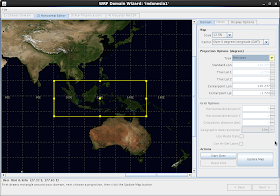
Begitu anda memilih Update Map, Domain Wizard akan meng-crop peta sesuai dengan daerah domain yang telah anda pilih. Setelah selesai, perhatikan bagian Grid Options di panel kanan, anda bisa melihat dimensi domain yang akan anda buat. Bagian yang paling penting di sini adalah Grid Points Distance (km), yang merupakan resolusi spasial dari domain model yang anda buat. Resolusi spasial ini akan mempengaruhi keakuratan, proses simulasi serta ukuran data keluaran model. Domain Wizard secara otomatis akan memilih resolusi yang sesuai dengan daerah yang anda pilih, termasuk resolusi data Geografis. Perlu diingat, resolusi domain dan resolusi data geografis adalah dua hal yang berbeda. Resolusi domain merupakan jarak antar grid point domain yang akan disimulasikan, sedangkan resolusi data geografis merupakan resolusi data geografis seperti data tutupan lahan, jenis tanah dan lain-lain, sebagai salah satu data masukan model.
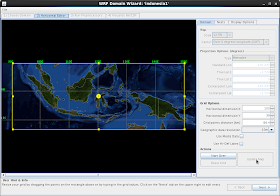
Anda bisa mengatur resolusi domain (Grid points distance) sesuai selera, dan domain wizard akan menyesuaikan daerah domain pada peta dan resolusi data geografis dengan pilihan anda, misalnya, menggunakan grid points 25 km (resolusi 25 km) untuk seluruh wilayah Indonesia. Anda juga bisa memilih resolusi data geografis sesuai selera, misalnya 10 menit (~18.5 km), 5 menit (~9.2 km), 2 menit (~3.7 km), atau 30 detik (~1 km). Yang perlu diperhatikan, semakin tinggi resolusi domain, maka waktu simulasi akan bertambah. Selain itu pilihlah resolusi data geografis yang sesuai dengan resolusi domain anda, misalnya resolusi domain anda 25 km, pilihlah resolusi data geografis 10 menit (~18.5 km), jangan timpang (misalnya 1 menit). Pada contoh ini, saya menggunakan resolusi 50 km pada domain yang saya buat. Tapi semua anda yang menentukan, dengan konsekuensi yang anda tanggung sendiri. You have the power ;-)
Oh iya, untuk data Land-use, anda bisa menggunakan data Modis sebagai alternatif untuk data USGS yang menjadi default model. Bedanya, data Modis menggunakan 20 kategori land-use bila dibandingkan dengan USGS yang menggunakan 24 kategori land-use. Untuk sementara, pakai yang default saja. Untuk data Danau resolusi tinggi (Hi-Def Lakes), tidak perlu dipilih.
Selanjutnya, bila anda ingin membuat nesting untuk domain anak, silakan baca paragraf ini. Bila tidak, silakan lanjut 2 paragraf setelah paragraf ini. Misalnya anda ingin membuat domain untuk daerah Jawa. Pada panel kanan atas, pilih Nests. Pada Nested Domain Properties, pilih Domain 1(ID 1), lalu klik New. Pada bagian Grid Spacing Ration to Parent, anda bisa memilih resolusi domain anak dengan perbandingan 1:3, 1:5 atau 1:7 dari domain induk. Artinya, bila domain induk memiliki resolusi 50 km, maka dengan perbandingan 1:5, domain anak akan memiliki resolusi 10 km. Resolusi data geografis akan disesuaikan berdasarkan resoluis domain. Pada contoh ini, saya menggunakan resolusi 10km (perbandingan 1:5) untuk domain anak (domain 2).
Setelah membuat domain 2, arahkan mouse ke tengah kotak daerah domain 2 (sampai kursor berubah menjadi bentuk tangan) dan drag ke daerah pulau Jawa. Seperti gambar di bawah :
Kembali ke bagian Domain, setelah yakin dengan pilihan anda, klik Next. Bila masih belum yakin dengan pengaturan resolusi, klik Reset Grid. Bila ingin mengulang proses pemilihan domain dari awal, pilih Start Over.
Langkah berikutnya adalah lokalisasi domain (bukan 'lokalisasi' yang lain ya). Caranya mudah, tinggal klik Localize Domain pada domain wizard.
Lokalisasi domain kurang lebih bertujuan untuk melakukan crop pada data geografis global dari model, sesuai dengan domain yang telah anda buat. Masing-masing domain akan memiliki data geografis masing-masing sesuai dengan resolusi yang telah anda buat. Tunggulah sampai proses lokalisasi (geogrid) ini selesai, sampai tampilan berikut ini muncul :
Ketika proses lokalisasi sukses, maka bisa dikatakan pembuat domain telah berhasil. Anda bisa mengulangi proses (kalau diperlukan), atau melihat data geografis yang telah dilokalisasi tadi dengan melakukan klik pada 'Next'.
Data geografis yang telah dilokalisasi tadi disimpan ke dalam data dengan format NetCDF. Anda bisa menampilkan data geografis tadi dengan meng-klik View in Panoply (and Google Earth). Anda juga bisa mengklik 'Exit' bila ingin keluar dari domain wizard.
Bila anda berhasil keluar dari domain wizard, maka domain anda telah berhasil dibuat. WRF-EMS akan membuat direktori baru sesuai dengan nama domain anda pada :
/<direktori instalasi WRF-EMS>/runs/<nama domain anda>
Pada kasus saya, direktori untuk domain indonesia1 di atas adalah :
/usr/wrfems/runs/indonesia1/
Bila dilihat isi direktorinya, maka isi direktori tersebut adalah sebagai berikut :
Untuk saat ini, tidak perlu pusing dengan berbagai sub-direktori dan file yang ada pada direktori runs tersebut, karena semuanya akan dijelaskan pada tulisan berikutnya tentang : mempersiapkan/inisiasi data model WRF-EMS :-)